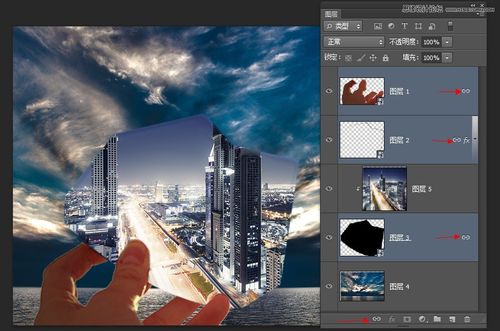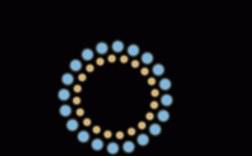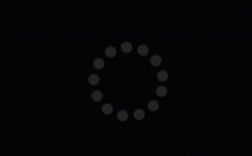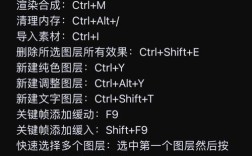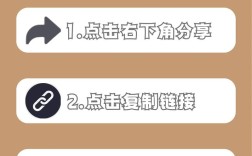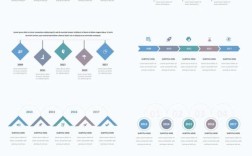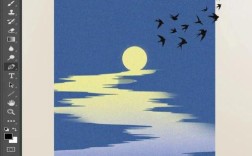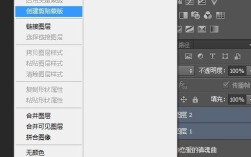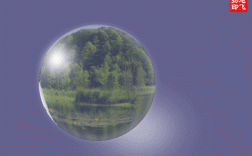使用Photoshop CS6制作动画主要依赖于“时间轴”面板,通过创建、编辑和排列关键帧,结合图层、蒙版和样式等工具,实现逐帧或关键帧动画效果,以下是详细操作步骤和技巧说明:

准备工作
- 素材导入:将需要动画化的图像(如角色、背景)导入PS,整理为独立图层,将角色分解为“头部”“身体”“手臂”等图层,便于单独控制动画细节。
- 画布设置:通过“图像>图像大小”调整画布尺寸,建议使用较小的分辨率(如800x600像素)以提升预览流畅度,动画完成后可根据需求导出时再调整分辨率。
创建动画时间轴
- 打开时间轴:点击顶部菜单“窗口>时间轴”,在弹出的面板中选择“创建时间轴(视频时间轴)”,切换到帧动画模式(若需逐帧动画)或时间轴模式(关键帧动画)。
- 选择动画模式:
- 逐帧动画:适合手绘或简单序列帧动画,每一帧对应一个图层状态。
- 关键帧动画:适合位置、透明度、样式等参数的动态变化,通过设置关键帧自动生成中间帧。
逐帧动画制作(以序列帧为例)
- 导入序列帧:将准备好的多张图像(如“角色01.png”“角色02.png”)依次拖入PS,自动排列为不同图层。
- 排列图层顺序:在图层面板中,按动画播放顺序调整图层堆叠(如从下到上为“背景”“角色01”“角色02”)。
- 设置帧延迟:在时间轴面板中,点击“帧1”下方的“0秒”下拉菜单,选择每帧持续时间(如0.1秒),数值越小动画速度越快。
- 添加过渡效果:选中相邻两帧,点击时间轴面板右上角的“菜单>过渡”,选择“添加过渡效果”(如“淡入淡出”),可生成中间帧使动画更流畅。
- 预览与优化:点击时间轴面板下方的“播放”按钮预览动画,若需调整,可增减帧或修改延迟时间。
关键帧动画制作(以移动效果为例)
- 启用关键帧记录:在时间轴面板中,点击“位置”左侧的“关键帧开关”(菱形图标),激活关键帧记录。
- 设置起始关键帧:将时间轴指示器移至00:00帧,移动图层至起始位置(如画布左侧),此时自动生成第一个关键帧(菱形标记)。
- 添加后续关键帧:拖动时间轴指示器至00:05帧,移动图层至目标位置(如画布右侧),PS自动生成第二个关键帧。
- 调整动画曲线:选中关键帧,点击“关键帧编辑器”按钮(图表图标),在弹出的面板中修改“缓动”类型(如“线性”为匀速,“缓入”为减速),使运动更自然。
- 叠加动画效果:若需同时控制透明度或缩放,可展开图层属性中的“不透明度”或“变换”,分别设置关键帧,在00:00帧设置不透明度100%,在00:05帧设置0%,实现渐隐效果。
高级动画技巧
- 使用蒙版控制动画范围:为图层添加矢量蒙版或像素蒙版,通过修改蒙版内容(如画笔擦除)实现局部动画,如角色眨眼时仅显示眼睛区域的动态。
- 应用图层样式动画:双击图层打开“图层样式”面板,为“投影”“外发光”等样式设置关键帧,让文字的阴影随文字移动产生偏移,增强立体感。
- 智能对象的应用:将图层转换为“智能对象”(右键图层>转换为智能对象),可替换或编辑内容而不影响动画关键帧,适合重复使用动画片段。
导出动画
- 选择导出格式:点击“文件>导出>存储为Web所用格式(旧版)”,在弹出的窗口中选择格式:
- GIF:适合简单动画,支持透明背景,在“预设”中选择“GIF 128 仿色”。
- 视频格式:选择“H.264”或“PNG序列”,可导出高质量视频或逐帧图片。
- 优化设置:调整“颜色数量”(减少颜色可减小文件体积)、“循环选项”(选择“永远”为无限循环),点击“存储”完成导出。
相关问答FAQs
Q1:如何让动画循环播放?
A:在时间轴面板中,点击“播放选项”下拉菜单,选择“永远”即可设置动画无限循环,若需循环次数,可手动输入数字(如3次)。
Q2:动画导出为GIF后出现卡顿或文件过大,如何优化?
A:可通过两种方式优化:①在“存储为Web所用格式”中,将“颜色数量”从256降至64或32,减少颜色层次;②缩短每帧延迟时间(如从0.2秒降至0.1秒),或删除不必要的过渡帧,减少总帧数,限制动画尺寸(如缩小至400x300像素)也能显著减小文件体积。